Lesson 088 - 改ページの挿入
Yujiro Sakaki
榊裕次郎の公式サイト – Transparently
Lesson044 ではMAX(まっくす)関数を学習します。
SUM(さむ)関数とAVERAGE(あべれーじ)関数の数式を改めて確認してみましょう。
=関数名(セル番地:セル番地)
SUM関数の場合、セル番地「A1」から「A5」までの5つの範囲に含まれる数値データを合算する関数でした。
AVERAGE関数は、セル番地「A1」から「A5」までの5つの範囲に含まれる数値データを平均する関数でした。
それぞれの英単語を変えることで、仕組みが変わるため、出力される答えが異なります。では、同じ形式でMAX(まっくす)関数です。
セルA1からA5まで入力されたセルの数値データで、一番数字の大きなものをセルC2に出力したいと思います。
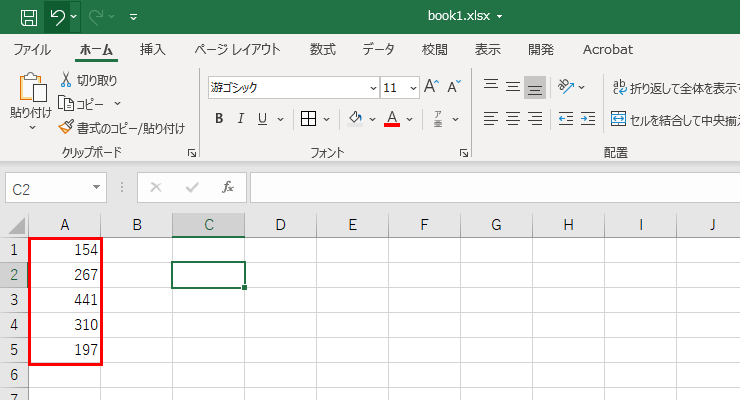
関数ライブラリでは、AVERAGE関数と同じ「その他の関数」→「統計」のリストにあります。こちらも統計で扱う関数なんですね。
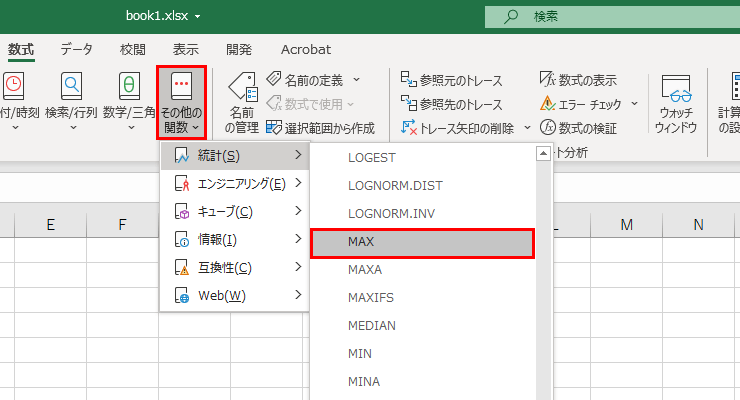
関数を選択後、A1からA5までを選択します。
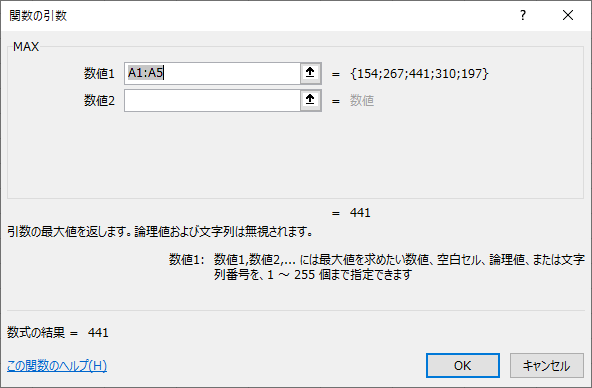
OKボタンをクリック。
以下、セルC2にMAX関数を適用すると「441」が出力されました。
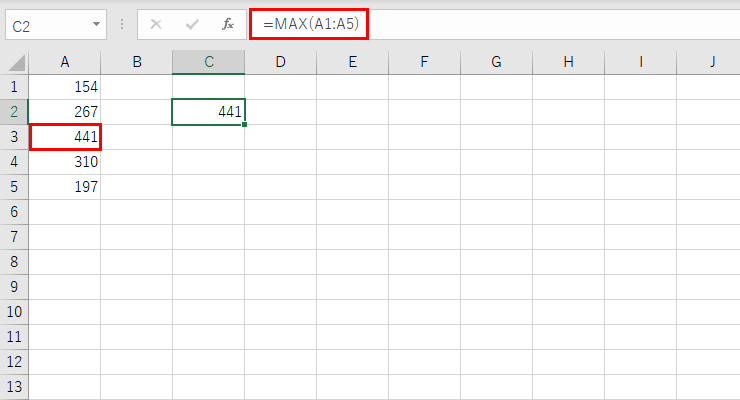
5つのセルにある数値「441」が、この中のデータの最大値(さいだいち)になります。
関数名は「何をするか」という仕組みを示しています。だから名前が変われば、答えも変わる。同じ範囲選択でも出力結果は異なります。
どうでしょうか? 3回目となると、だんだん見慣れてきて「関数ってこういうことか!」という気づきが出てきたら、とても嬉しいです。
範囲から最大値を探す関数もあるなら、一番小さい数字である最小値を探してくれる関数もあります。 次は、MIN(みにまむ)関数を見ていきましょう!